Aktivieren Sie DNS über HTTPS in Microsoft Edge
So aktivieren Sie DNS über HTTPS (DoH) in Microsoft Edge Chromium
Microsoft Edge ist jetzt ein Chromium-basierter Browser mit einer Reihe exklusiver Funktionen wie Vorlesen und Dienste, die an Microsoft statt an Google gebunden sind. Im heutigen Beitrag erfahren Sie, wie Sie die Funktion DNS über HTTPS (Doh) in Microsoft Edge Chromium aktivieren.
Werbung
Für diejenigen, die mit DoH nicht vertraut sind, DNS-over-HTTPS ist ein relativ junges Webprotokoll, das vor etwa zwei Jahren implementiert wurde. Es soll die Privatsphäre und Sicherheit der Benutzer erhöhen, indem es das Abhören und die Manipulation von DNS-Daten durch. verhindert Man-in-the-Middle-Angriffe durch Verwendung des HTTPS-Protokolls zum Verschlüsseln der Daten zwischen dem DoH-Client und dem DoH-basierten DNS Resolver.
Edge hat viele der Chrome-Optionen geerbt, einschließlich der DoH-Option. In älteren Builds von Edge Chromium gibt es keine GUI zum Aktivieren oder Deaktivieren von DoH, aber Sie können es mit einem Flag aktivieren. Wenn aktiviert, verwendet es Google DNS-Server für das sichere Resolver-Protokoll. Ab Edge
86.0.612.0, kann die DoH-Funktion in den Einstellungen konfiguriert werden. Sehen wir uns beide Methoden an.Um DNS über HTTPS in Microsoft Edge zu aktivieren,
- Öffnen Sie Microsoft Edge.
- Klicken Sie auf die Schaltfläche Einstellungen (Alt + F) und wählen Sie Einstellungen aus dem Menü.

- Klicken Sie links auf Datenschutz und Dienste.

- Scrollen Sie auf der rechten Seite nach unten zum Sicherheit Sektion.
- Mach das... an Verwenden Sie sicheres DNS, um anzugeben, wie die Netzwerkadresse für Websites gesucht wird Möglichkeit.
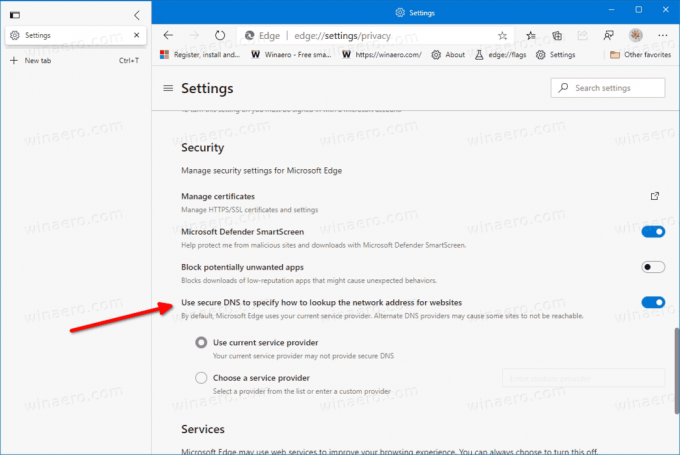
- Auswählen Aktuellen Dienstanbieter verwenden um Google DNS-Server für das sichere Resolver-Protokoll zu verwenden.
- Wählen Sie die Option Wählen Sie einen Dienstanbieter um den Dienstanbieter manuell angeben zu können.
- Wählen Sie einen der Vorschläge aus oder geben Sie eine benutzerdefinierte IP-Adresse des sicheren DNS-Anbieterdienstes ein.
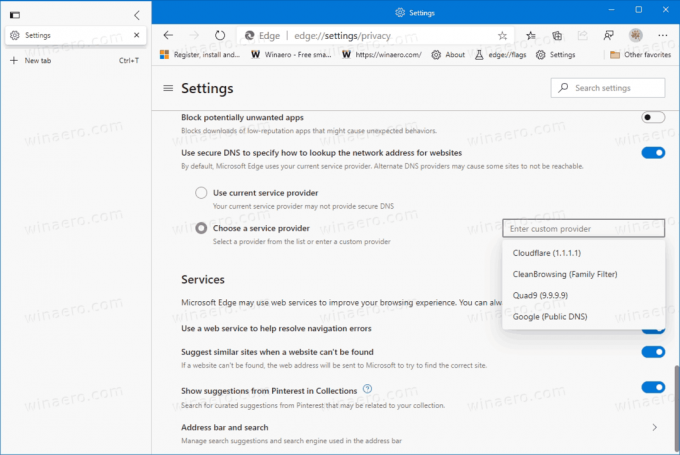
Du bist fertig!
Aktivieren Sie DNS über HTTPS in Microsoft Edge mit dem Flag (alte Methode)
- Öffnen Sie Microsoft Edge.
- Geben Sie Folgendes in die Adressleiste ein:
edge://flags/#dns-over-https. - Auswählen Ermöglicht aus dem Dropdown-Menü neben dem Sichere DNS-Suchen Leitung.
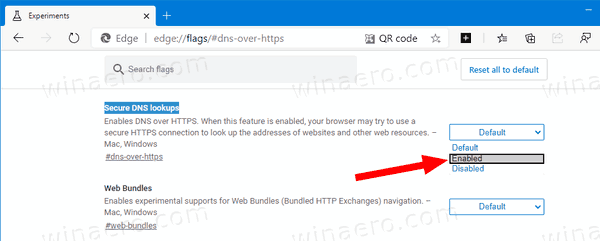
- Klicken Sie auf die Schaltfläche Neustart, um den Browser neu zu starten.

- Du bist fertig!
In Zukunft erhält Microsoft Edge möglicherweise eine GUI, um diese Option zu konfigurieren.
Ebenso können Benutzer anderer Browser diese Funktionalität aktivieren.
- So aktivieren Sie DNS über HTTPS (DoH) in Opera
- DNS über HTTPS in Chrome aktivieren (DoH)
- Aktivieren Sie DNS über HTTPS in Firefox
Hinweis: Firefox hat Cloudflare- und NextDNS-Dienste vorinstalliert. Zu diesem Zeitpunkt ist DNS über HTTPS (DoH) in Firefox standardmäßig aktiviert Foder US-BasisNur d-Benutzer, aber das wird sich in Zukunft ändern.
 Die stabile Version von Microsoft Edge Chromium ist seit einiger Zeit für die Öffentlichkeit zugänglich. Der Browser hat bereits einige Updates erhalten, mit Unterstützung für ARM64-Geräte in Kantenstabil 80. Außerdem unterstützt Microsoft Edge immer noch eine Reihe alternder Windows-Versionen, einschließlich Windows 7, das kürzlich das Ende der Unterstützung erreicht. Kasse Von Microsoft Edge Chromium unterstützte Windows-Versionen. Schließlich können interessierte Benutzer herunterladen MSI-Installationsprogramme für die Bereitstellung und Anpassung.
Die stabile Version von Microsoft Edge Chromium ist seit einiger Zeit für die Öffentlichkeit zugänglich. Der Browser hat bereits einige Updates erhalten, mit Unterstützung für ARM64-Geräte in Kantenstabil 80. Außerdem unterstützt Microsoft Edge immer noch eine Reihe alternder Windows-Versionen, einschließlich Windows 7, das kürzlich das Ende der Unterstützung erreicht. Kasse Von Microsoft Edge Chromium unterstützte Windows-Versionen. Schließlich können interessierte Benutzer herunterladen MSI-Installationsprogramme für die Bereitstellung und Anpassung.

Für Vorabversionen verwendet Microsoft derzeit drei Kanäle, um Updates an Edge-Insider zu liefern. Der Canary-Kanal wird täglich aktualisiert (außer samstags und sonntags), der Dev-Kanal wird wöchentlich aktualisiert und der Beta-Kanal wird alle 6 Wochen aktualisiert. Microsoft ist wird Edge Chromium unter Windows 7, 8.1 und 10. unterstützen, neben macOS, Linux (in Zukunft) und mobile Apps für iOS und Android.
Überprüfen Sie auch:
Microsoft Edge-Roadmap: Verlaufssynchronisierung in diesem Sommer, Linux-Support
Aktuelle Edge-Versionen
Die aktuellen Versionen von Edge Chromium zum Zeitpunkt dieses Schreibens lauten wie folgt:
- Stabiler Kanal: 80.0.361.62
- Beta-Kanal: 81.0.416.16
- Entwicklerkanal: 82.0.432.3 (sehen die Änderungen)
- Kanarischer Kanal: 82.0.437.0
Im folgenden Beitrag finden Sie viele Edge-Tricks und -Funktionen:
Hands-on mit dem neuen Chromium-basierten Microsoft Edge
Siehe auch die folgenden Aktualisierungen.
- Microsoft führt Edge Chromium ein, um Preview-Insider zu veröffentlichen
- So zeigen Sie die Menüleiste in Microsoft Edge an
- Share-Button in Microsoft Edge hinzufügen oder entfernen
- Aktivieren Sie das Lazy Frame Loading in Microsoft Edge
- Aktivieren Sie das verzögerte Laden von Bildern in Microsoft Edge
- Edge Chromium erhält Erweiterungssynchronisierung
- Microsoft kündigt Leistungssteigerung in Edge Chromium Preview an
- Edge 80 Stable-Funktionen Native ARM64-Unterstützung
- Edge DevTools sind jetzt in 11 Sprachen verfügbar
- Deaktivieren der Erstausführungserfahrung in Microsoft Edge Chromium
- Festlegen des Standardprofils zum Öffnen von Links für Microsoft Edge
- Microsoft Edge erhält Option zum Entfernen doppelter Favoriten
- Deaktivieren Sie die Hardwarebeschleunigung in Microsoft Edge
- Aktivieren von Sammlungen in Microsoft Edge Stable
- Installieren Sie Google Chrome-Designs in Microsoft Edge Chromium
- Von Microsoft Edge Chromium unterstützte Windows-Versionen
- Edge ermöglicht jetzt das Öffnen von ausgewähltem Text im immersiven Reader
- Schaltfläche zum Anzeigen oder Ausblenden von Sammlungen in Microsoft Edge
- Edge Chromium wird für Unternehmensbenutzer nicht automatisch installiert
- Microsoft Edge erhält neue Anpassungsoptionen für neue Registerkarten
- Ändern Sie den Standard-Downloadordner in Microsoft Edge Chromium
- Lassen Sie Microsoft Edge fragen, wo Downloads gespeichert werden sollen
- Aktivieren Sie den QR-Code-Generator für die Seiten-URL in Edge Chromium
- Edge 80.0.361.5 erreicht den Dev-Kanal mit nativen ARM64-Builds
- Edge Chromium Extensions-Website ist jetzt für Entwickler geöffnet
- Verhindern, dass Microsoft Edge Chromium über Windows Update installiert wird
- Edge Chromium empfängt Pin-to-Taskleiste-Assistenten
- Microsoft ermöglicht Sammlungen in Canary und Dev Edge mit Verbesserungen
- Edge Chromium hat neue Verbesserungen auf der Registerkarte in Canary
- Edge erhält bunte Titelleisten für PWAs
- Microsoft enthüllt, wie die Tracking-Prävention in Edge Chromium funktioniert
- Edge erhält enge PWA-Integration mit Windows Shell
- Edge Chromium synchronisiert Ihre Erweiterungen in Kürze
- Edge Chromium führt die Funktion zum Blockieren unsicherer Inhalte ein
- Aktivieren Sie den strikten Tracking-Schutz für den InPrivate-Modus in Microsoft Edge
- Edge Chromium erhält Vollbild-Fensterrahmen-Dropdown-Benutzeroberfläche
- Edge Chromium für ARM64-Geräte ist jetzt zum Testen verfügbar
- Aktivieren Sie Classic Edge und Edge Chromium, die nebeneinander ausgeführt werden
- Exportieren von Favoriten in eine HTML-Datei in Microsoft Edge Chromium
- Edge für Linux kommt offiziell
- Edge Chromium Stable kommt am 15. Januar 2020 mit neuem Icon
- Microsoft Edge erhält ein neues Logo
- Aktivieren Sie den dunklen Modus für alle Sites in Microsoft Edge
- Edge Chromium ist jetzt der Standard-PDF-Reader. So ändern Sie dies
- Edge Chromium erhält Wettervorhersage und Begrüßungen auf neuer Tab-Seite
- Edge entfernt die Blockierungsoption aus der Media AutoPlay-Blockierung
- Edge Chromium: Tab Freezing, Unterstützung des Modus mit hohem Kontrast
- Edge Chromium: Cookies von Drittanbietern für den InPrivate-Modus blockieren, Erweiterungszugriff auf die Suche
- Microsoft entfernt nach und nach die abgerundete Benutzeroberfläche in Edge Chromium
- Edge ermöglicht jetzt das Deaktivieren der Feedback-Smiley-Schaltfläche
- Blockieren Sie potenziell unerwünschte Apps für Downloads in Microsoft Edge
- Globale Mediensteuerelemente in Microsoft Edge erhalten eine Schaltfläche zum Schließen
- Microsoft Edge: Neue Optionen zum Blockieren von AutoPlay, aktualisierte Tracking-Prävention
- Deaktivieren Sie den Newsfeed auf der Seite "Neuer Tab" in Microsoft Edge
- Schaltfläche "Erweiterungsmenü" in Microsoft Edge Chromium aktivieren
- Entfernen Sie den Feedback-Smiley-Button in Microsoft Edge
- Microsoft Edge unterstützt ePub nicht mehr
- Neueste Microsoft Edge Canary Features Tab Hover Cards
- Microsoft Edge reduziert sich jetzt automatisch selbst
- Microsoft Details Edge Chromium-Roadmap
- Microsoft aktiviert globale Mediensteuerelemente in Microsoft Edge
- So verwenden Sie Cloud-gestützte Stimmen in Microsoft Edge Chormium
- Microsoft Edge Chromium: Nie übersetzen, Suchen mit Textauswahl vorausfüllen
- Aktivieren von Caret-Browsing in Microsoft Edge Chromium
- Aktivieren Sie den IE-Modus in Chromium Edge
- Der stabile Update-Kanal erschien erstmals für Microsoft Edge Chromium
- Microsoft Edge Chromium erhält eine aktualisierte Schaltfläche zum Enthüllen von Kennwörtern
- Was sind kontrollierte Feature-Rollouts in Microsoft Edge?
- Edge Canary fügt neues InPrivate-Text-Badge und neue Synchronisierungsoptionen hinzu
- Microsoft Edge Chromium: Browserdaten beim Beenden löschen
- Microsoft Edge Chromium ermöglicht jetzt das Wechseln des Themes
- Microsoft Edge: Unterstützung für die Windows-Rechtschreibprüfung in Chromium Engine
- Microsoft Edge Chromium: Suchen mit Textauswahl vorausfüllen
- Microsoft Edge Chromium erhält Tracking-Verhinderungseinstellungen
- Microsoft Edge Chromium: Anzeigesprache ändern
- Gruppenrichtlinienvorlagen für Microsoft Edge Chromium
- Microsoft Edge Chromium: Sites an Taskleiste anheften, IE-Modus
- Microsoft Edge Chromium ermöglicht die Deinstallation von PWAs als Desktop-Apps
- Microsoft Edge Chromium enthält YouTube-Videoinformationen im OSD der Lautstärkeregelung
- Microsoft Edge Chromium Canary bietet Verbesserungen im Dunkelmodus
- Symbol nur für Lesezeichen in Microsoft Edge Chromium anzeigen
- Autoplay Video Blocker kommt zu Microsoft Edge Chromium
- und mehr


